Как на 5 s включить вспышку при звонке: Как включить вспышку при звонке на Айфоне 4, 5, 5s, 6, 7, 8, 10
Как включить вспышку при звонке на Айфоне 4, 5, 5s, 6, 7, 8, 10
В продуктах от компании Apple всегда есть дополнительные функции для людей с ограниченными возможностями. И iPhone не исключение. В его настройках, в разделе «Универсальный доступ», есть масса функций, которые призваны помочь таким пользователям.
Среди прочего в настройках доступна функция включения вспышки при звонке на iPhone. Данная функция предназначается для пользователей с ограниченными возможностями слуха. Однако она может помочь и всем остальным. Например, данная функция может быть полезна пользователям, которые работают в шумных условиях и из-за этого пропускают входящие звонки.
Если вас похожая проблема, то данная статья должна вам помочь, здесь вы узнаете, как включить вспышку при звонке на айфон.
Как поставить вспышку на звонок на iPhone
Шаг № 1. Откройте настройки iPhone и перейдите в раздел «Основные». Если вы хотите включить вспышку на айфоне, то первое, что вам нужно сделать, это зайти в настройки и перейти в раздел «Основные».

Шаг № 2. Перейдите в раздел «Универсальный доступ» и включите LED вспышку для предупреждений. После того, как вы зашли в раздел «Основные», откройте подраздел «Универсальный доступ» и поставьте переключатель «LED-вспышка для предупреждений» в полождение «Включено». Данная функция будет находится в блоке настроек «Слух».

На этом все. Теперь при входящем звонке ваш айфон будет не только проигрывать мелодию и вибрировать, но и включать вспышку. Нужно отметить, что индикация при помощи вспышки работает только тогда, когда айфон заблокирован. Если же экран устройства работает, то вспышка мигать не будет, хотя в такой ситуации это и не нужно.
Как сделать вспышку при звонке на других смартфонах
Кстати, реализовать предупреждение о входящем звонке при помощи вспышки можно не только на айфоне. Например, на Андроид смартфоне это можно провернуть при помощи приложения Flash Alerts 2. Данное приложение полностью бесплатно, и вы можете скачать его с Google Play.
При первом запуске приложение Flash Alerts 2 протестирует вспышку на вашем смартфоне и попросит вас подтвердить, что она работает. Если вспышка работает, то вы сможете настроить различные предупреждения. Например, для того чтобы настроить включение вспышки при входящем звонке нужно активировать функцию «Incoming Call».

Также при помощи приложения Flash Alerts 2 можно настроить включение вспышки при входящем СМС-сообщении или оповещении от других приложений.
Как включить вспышку при звонке на iPhone в бесшумном режиме

Начиная с iOS 10 у пользователей iPhone появилась возможность активировать мигание вспышки при входящем звонке, даже если смартфон находится в бесшумном режиме. О том, как включить функцию рассказали в этой инструкции.
Примечание: активировать данную функцию можно только на iPhone под управлением iOS 10 или более новой версии ПО.
Как включить вспышку при звонке на iPhone в бесшумном режиме
Шаг 1. Перейдите в меню «Настройки» → «Основные».
Шаг 2. Выберите «Универсальный доступ».
Шаг 3. В разделе «Слух» выберите «Вспышка предупреждений».
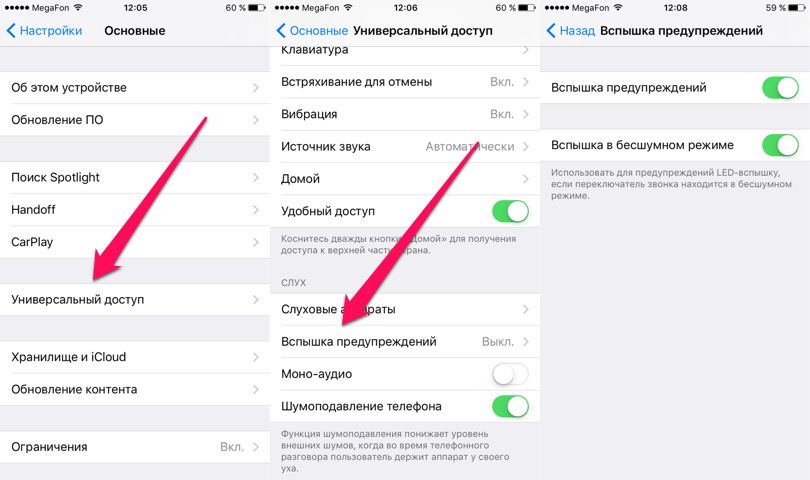 Шаг 4. Активируйте переключатели «Вспышка предупреждений» и «Вспышка в бесшумном режиме».
Шаг 4. Активируйте переключатели «Вспышка предупреждений» и «Вспышка в бесшумном режиме».
Готово! Теперь, если переключатель звонка находится в бесшумном режиме, iPhone будет использовать для предупреждения LED-вспышку. Таким образом, даже если смартфон лежит дисплеем вниз, вы не сможете пропустить звонок.
Смотрите также:
Поделиться ссылкой
Поставьте 5 звезд внизу статьи, если нравится эта тема. Подписывайтесь на нас Telegram, ВКонтакте, Instagram, Facebook, Twitter, Viber, Дзен, YouTube.
 Загрузка…
Загрузка…
Как включить вспышку (фонарик) при звонках и уведомлениях на iPhone
Далеко не все знают, что начиная с iOS 5, разработчики из Apple добавили для владельцев iPhone функцию автоматического срабатывания вспышки при поступлении звонков и уведомлений.

Полезной эта функция может быть не только для людей с проблемами слуха, но и для тех, кто хотел бы получать визуальные оповещения вместо звуковых.
♥ ПО ТЕМЕ: Как быстро сравнивать «до и после» обработанное фото и оригинал на iPhone или iPad.
Как включить вспышку при входящих звонках и уведомлениях на iPhone с iOS 13
1. Откройте приложение Настройки и перейдите в раздел Универсальный доступ.
2. Выберите пункт Аудиовизуальный материал.

3. Установите переключатель Вспышка предупреждений в положение Вкл.
4. При необходимости активируйте также опцию Вспышка в бесшумном режиме. При активации данного пункта LED-вспышка будет загораться только в случае, когда переключатель звонка на боковой грани iPhone находится в бесшумном режиме.


После активации функции Вспышка предупреждений всякий раз, при получении на iPhone входящего звонка или уведомления, светодиодная вспышка начнет мерцать.
Если функция не сработала (случается на старых устройствах), перезагрузите устройство.
И главное, не забудьте убедиться в том, что вы положили телефон экраном вниз, если хотите увидеть эту функцию в действии.
♥ ПО ТЕМЕ: Как опускать экран iPhone, чтобы дотягиваться пальцем одной руки до верхней части дисплея.
Как включить вспышку при входящих звонках и уведомлениях на iPhone с iOS 5 — iOS 12
1. Зайдите в Настройки и выберите раздел Основные.
2. Пролистайте вниз и войдите в меню Универсальный доступ.

3. Выберите раздел Слух и активируйте переключатель Вспышка предупреждений.
Смотрите также:
Как включить вспышку на Айфоне при звонке и как отключить мигание
Компания Apple известна своим особым отношением к людям с ограниченными возможностями и всячески старается адаптировать свои устройства и их функции под соответствующие ограничения. Как ни странно, но некоторые возможности универсального доступа, предназначенного для людей с ограниченными возможностями, будут не лишними и здоровым владельцам iPhone и iPad. Многим нравится визуальное оповещение входящего вызова или сообщения в виде мигания при звонке на Айфоне. Как включить вспышку на Айфоне при звонке, мы расскажем сегодня.
По умолчанию, входящие в iPhone сопровождается полифонической мелодией и вибрацией, создаваемой крохотным встроенным в смартфон вибромотором. Пользователи сами могут поставить свою мелодию на звонок и даже задать индивидуальную вибрацию к контакту в iPhone. В большинстве случаев этого достаточно, но можно ведь и выделиться. Добавить еще один вид оповещения о входящем звонке можно буквально за минуту несколькими действиями.
Как включить или отключить вспышку при звонке на Айфоне:
- на рабочем столе iPhone открыть Настройки;
- перейти в раздел Основные;
- нажать на пункт Универсальный доступ;
- прокрутить вниз и найти раздел Слух;
- нажать на пункт Вспышка предупреждений;
- перевести ползунок в положение вкл или выкл.
Акции Apple пошли вверх после квартального отчёта
Apple Watch Series 6 удивят необычной фишкой
Оказывается, вот так все просто, несколько привычных движений в нужном направлении и в вашем распоряжении помимо звуковой и вибро-индикации при звонке еще и визуальная.
Обращаем ваше внимание на то, что мигание вспышки при звонке на Айфоне будет происходить, только если экран iPhone заблокирован. Если же смартфон разблокирован («горит» экран «Домой»), при входящем звонке фонарик пульсировать не будет, да и зачем, если на самом экране будет отображаться соответствующее уведомление. Как видите, даже эта незначительная функция продумана до мелочей, позволяя экономить заряд аккумулятора.
Кстати, при активации функции «Вспышка предупреждений» включается вспышка на уведомления на Айфоне, в том числе входящие СМС сообщения, которые также будут обозначаться сигналами вспышки.
Как на Айфоне включить вспышку на звонок
В некоторых ситуациях бывает необходимо отключить звук звонка на смартфоне (например когда спит ребенок), а пропустить важный разговор также не хочется. В таком случае многие задумываются как на Айфоне включить вспышку на звонок и это очень просто.
Компания Apple предусмотрела различные сценарии использования iPhone 4 5s 6 7, в том числе и не забыв о таких ситуациях. Также такой режим может очень пригодится людям пожилого возраста и пользователям с ограниченными возможностями (например с нарушением слуха). Способ включения вспышки на звонок предельно прост.
1. Заходим в настройки смартфона
Итак, разблокируем аппарат, опускаемся взглядом вниз экрана до пункта «Настройки», нажимаем на него. Далее пролистываем до пункта «Основные» и нажимаем на него.


2. Включаем LED вспышку для событий
На открывшейся вкладке вам необходимо пролистать меню и найти пункт «Универсальный доступ», где и кроется нужная вам функция. Теперь нажимаем на него и ищем раздел «Слух», там выбираем режим «LED-вспышка для предупреждений» или «Вспышка предупреждений» и просто активируем его.




Готово! Вы включили вспышку на звонок, а это значит, что при поступлении вызовов смартфон будет дополнительно мигать светодиодом, а не просто вибрировать или проигрывать рингтон.


Обратите внимание! Вспышка будет моргать только в том варианте, если экран отключен, а iPhone заблокирован.
В остальных случаях вспышка на звонок использоваться не будет. Впрочем, если аппарат в руках, а экран светится, вспышка не нужна, это вполне логичное решение.
Стоит заметить: данный способ универсален и подходит для большинства моделей, включая Айфон 4, 5s, 6, 7 и др. Но в зависимости от версии операционной системы, положение пунктов в меню настроек может немного отличаться. Кстати, смотрите, уже есть:
- Как перевести Telegram в iPhone на русский
- Как на Айфоне записывать разговоры инструкция
- Как быстро почистить iCloud на iPhone 6 7 8 Plus
- Топ-10 интересных функций iOS 11
Ваша оценка:
 Загрузка…
Загрузка…
Как включить вспышку при звонке на Айфоне? Подробная инструкция
В корпорации Apple значительное внимание уделяют функциональности их устройств, но немногие знают, как включить вспышку при звонке на Айфоне. Компания внедрила эту функцию с мыслью о людях с ограниченными способностями, в частности плохим слухом. Благодаря световому сигналу человек будет меньше пропускать звонки. При нахождении смартфона в кармане сообщение о вызове передаст вибрация, а при расположении на поверхности световое оповещение с большой долей вероятности достигнет пользователя.
Вспышка при звонке
Вспышка на звонок Айфон 7 как включить – методика весьма простая и не требует дополнительных инструментов или хитрых настроек. Благодаря процедуре можно превратить вспышку, которая активируется только при работе камеры, в отличный источник света. Благодаря яркому освещению удаётся осветить участок и обеспечить достаточную видимость для человека.
Разработчики встроили возможность установки мигания при вызове в беззвучном режиме. Автоматически функция не активна, но может включаться по желанию пользователя. Возможность полезна, когда смартфон лежит на мягкой ткани и не создаёт слышимых или ощутимых вибраций. В основе технологии лежит LED-вспышка.
Как включить вспышку при звонке Айфон 5s
Включить вспышку на Айфоне при звонке – это полезная функция не только для людей с проблемами слухового аппарата, даже вполне здоровому человеку возможность может прийтись по душе. Смартфон не создаёт звуковые неудобства в тихом помещении, например, когда все домашние жители уже спят, но сообщение остаётся заметным. При звонке появляется мигающая вспышка, которая визуально заметна даже в светлое время суток, а в темноте её будет сложно проигнорировать.
Чтобы выделиться из толпы и в режиме без звука установить вспышку можно без особой сложности. Функция доступна всем, у кого устройство поддерживает операционную систему iOS 7 и выше. Именно в данной платформе введена функция фонарика, соответственно появилась возможность управлять вспышкой не только для создания фотографий, но и для освещения, уведомления и т.п.
Чтобы дополнить вибрацию вспышкой, достаточно следовать простой процедуре:
- Выберите элемент «Настройки», найти можно на рабочем столе устройства.
- Нужно перейти в категорию «Основные», где присутствует большинство базовых параметров.
- Активируйте переход по пункту «Универсальный доступ».
- Среди всех разделов присутствует графа «Слух», где находится элемент «Вспышка предупреждений». Нужно один раз нажать на элемент для его активации, тогда ползунок передвинется вправо и приобретёт зелёный окрас.
- Можно выходить из Настроек и проверить результат.
После данных манипуляций функция будет активирована и будет использоваться для постоянного нахождения на связи. Единственный недостаток в данной методике – для лучшей видимости света нужно класть смартфон на стол экраном вниз, это может привести к появлению царапин и других повреждений. Даже в положении спинкой вниз остаётся немного заметным световой индикатор.
Другие возможности вспышки
Мы разобрались, как включить вспышку при звонке Айфон 6 и других моделях с iOS 7 и выше, но на этом функция LED-светодиода не ограничивается. Полезнейшей функцией является фонарик. Он позволяет рассмотреть тёмные уголки помещения или осветить дорогу на улице, чтобы избежать травм. Для активации режима достаточно перейти в раздел «Пункт управления», который разворачивается свайпом от нижней грани вверх. В выпавшей шторке можно обнаружить соответствующую иконку и надпись «Вкл. фонарь».
Вспышка в режиме фонарика будет работать непрерывно, а при необходимости отмены выполненных действий, можно повторно выполнить описанные манипуляции. Разработчиками встроена и другая возможность деактивации режима «Фонарик». Для деактивации фонарика можно разблокировать экран и длительным тапом нажать на кнопку камеры. После процедуры экран немного подпрыгивает функция отключается.
Использование светодиода в режиме камеры в качестве постоянного освещения позволяет сделать снимок более качественным и ожидаемым.
Благодаря активации вспышки при вызове удаётся значительно снизить вероятность пропустить вызов даже при наличии плохого слуха или значительной удалённости смартфона. Заметить действие подсветки можно даже в соседней комнате, если в помещениях недостаточный уровень освещения.
 Загрузка…
Загрузка…
Как включить вспышку при звонке на Айфоне

LED-вспышкой оснащены все устройства Apple iPhone, начиная с четвертого поколения. И с самого первого появления ее можно было использовать не только при съемке фото и видео или в качестве фонарика, но и как инструмент, который будет оповещать о входящих вызовах.
Включаем световой сигнал при звонке на iPhone
Чтобы входящий звонок сопровождался не только звуковым и вибросигналом, но и миганием вспышки, вам потребуется выполнить несколько простых действий.
- Откройте настройки телефона. Перейдите к разделу «Основные».
- Вам понадобится открыть пункт «Универсальный доступ».
- В блоке «Слух» выберите «Вспышка предупреждений».
- Переведите ползунок во включенное положение. Ниже появится дополнительный параметр «В бесшумном режиме». Активация данной кнопки позволит использовать LED-индикатор только тогда, когда звук на телефоне будет выключен.

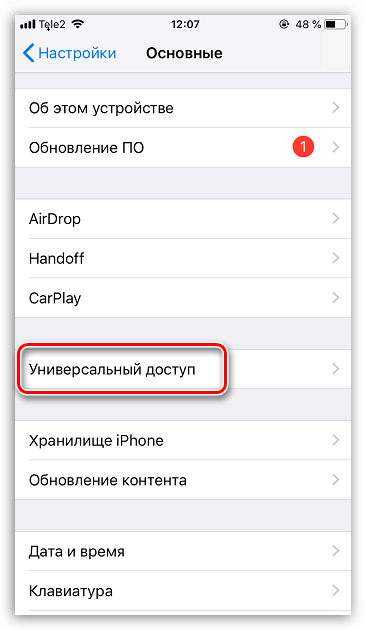


Закройте окно настроек. С этого момента не только входящие вызовы будут сопровождаться миганием LED-вспышки яблочного устройства, но и звонок будильника, входящие смс-сообщения, а также уведомления, поступающие из сторонних приложений, например, ВКонтакте. Стоит отметить, что вспышка будет срабатывать только на заблокированном экране устройства — если в момент поступления входящего вызова вы будете пользоваться телефоном, светового сигнала не последует.
Использование всех возможностей iPhone позволит сделать работу с ним удобнее и продуктивнее. Если у вас остались вопросы по работе данной функции, задавайте их в комментариях.
 Мы рады, что смогли помочь Вам в решении проблемы.
Мы рады, что смогли помочь Вам в решении проблемы.
 Опишите, что у вас не получилось.
Опишите, что у вас не получилось.
Наши специалисты постараются ответить максимально быстро.
Помогла ли вам эта статья?
ДА НЕТ
Поделиться статьей в социальных сетях:
Установить светодиод камеры iPhone таким образом, чтобы он мигал при входящих вызовах и предупреждениях


Светодиодная вспышка камеры iPhone может использоваться для оповещения о входящих звонках, сообщениях и других оповещениях на ваше устройство. Если эта функция включена, каждый раз при поступлении вызова или сообщения светодиодный индикатор устройства будет постоянно мигать, даже когда iPhone находится в беззвучном режиме.
Эта замечательная функция предлагает очевидную визуальную подсказку с ярким мигающим светом, когда на iPhone приходит какое-либо предупреждение или уведомление.Светодиодные оповещения на iPhone — отличная функция, о которой мало кто знает, но мы покажем вам, как включить ее на вашем iPhone.
Как включить оповещение о светодиодной вспышке для iPhone с iOS
Использование светодиодной вспышки для предупреждений возможно во всех современных версиях устройств iOS и iPhone. Вот как вы можете настроить эту функцию для своего iPhone:
- Нажмите в приложении «Настройки», а затем в «Общие».
- Выберите «Доступность» в настройках
- Найдите «Коснитесь светодиодной вспышки для предупреждений» и коснитесь этого
- Теперь переведите переключатель «ON» в положение «Светодиодная вспышка для предупреждений».
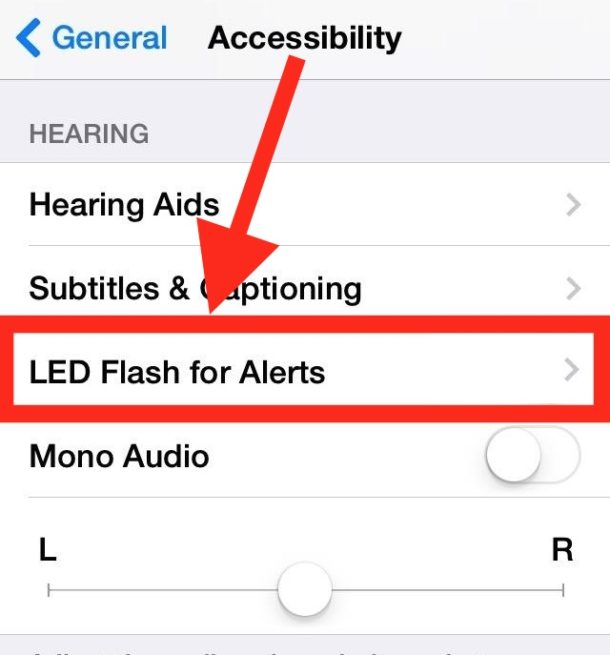
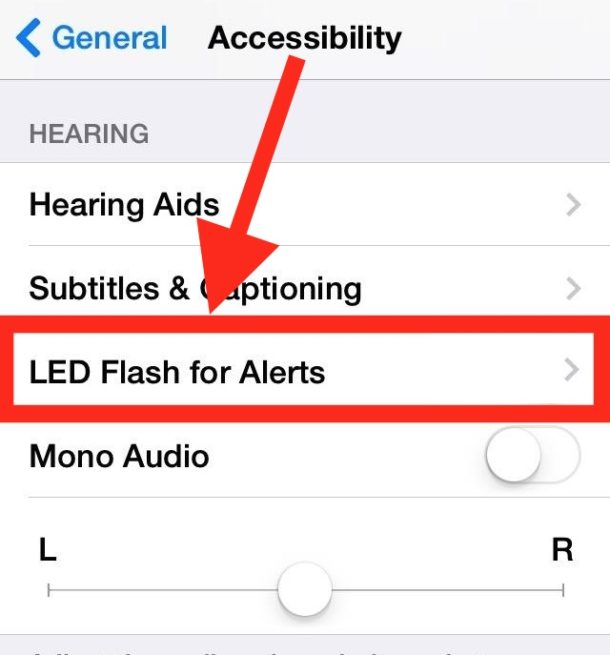
Когда вы получаете входящее сообщение, телефонный звонок или предупреждение, светодиодная вспышка на камере iPhone будет мигать и мигать, предлагая визуальный индикатор того, что на устройство поступает уведомление или предупреждение.
Неоспоримо полезно для тех, кто с нарушениями слуха, но мигание светодиода предупреждение, когда iPhone получает звонок или сообщение также действительно полезно для тех из нас, кто регулярно держать свои телефоны на немой, меньший объем, или которые просто хотят, чтобы iPhone, чтобы быть немного более очевидным, когда приходит предупреждение.
Этот параметр поддерживается всеми современными iPhone и большинством версий iOS, хотя он существует уже довольно давно, и этот параметр может немного отличаться на новых и старых моделях iPhone.
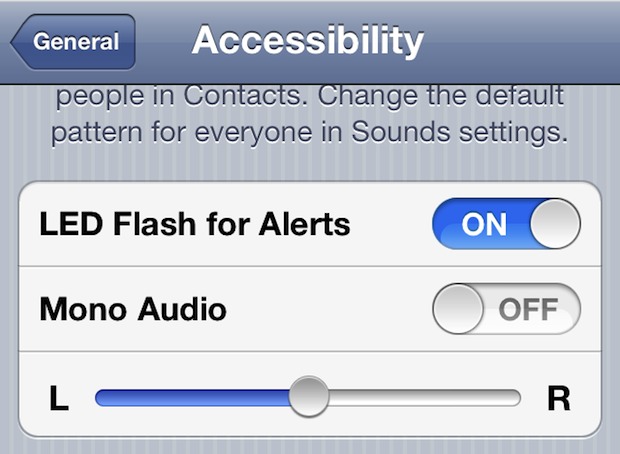
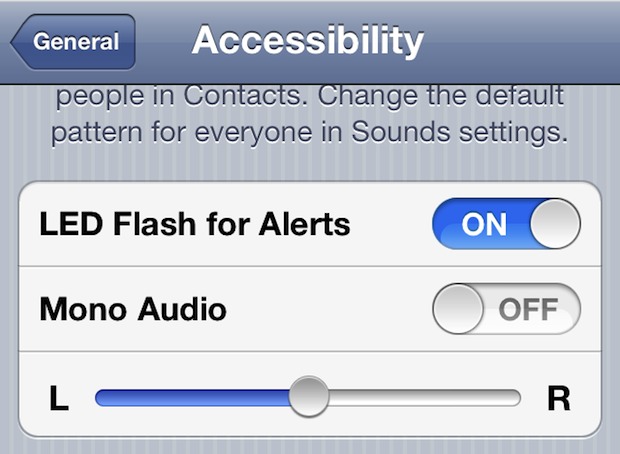
Для некоторой предыстории, эта идея на самом деле зародилась как старый твик для взлома, но Apple приняла его как функцию доступности для iOS 5, и она сохраняется во всех современных версиях, и добавила дополнительный параметр «мигать без звука» в более поздних версиях, таких как iOS 10. Возможность оповещения со светодиодной вспышкой — отличная функция практически для всех, у кого есть iPhone, попробуйте, если это звучит так, как вам нравится.
Между прочим, пользователи настольных компьютеров могут включить вспышку экрана на Mac для предупреждений, которая является своего рода визуальной подсказкой для предупреждений и уведомлений.
Связанные
,
Специальные возможности: как получать визуальные флэш-оповещения о звонках на iPhone
В зависимости от вашей среды вызовы на iPhone могут быть легко пропущены. Однако в iOS есть несколько полезных функций доступности, которые позволяют легко оставаться в курсе событий. Следуйте инструкциям, как включить флэш-оповещения.
Предназначенный как функция доступности для слабослышащих, визуальные предупреждения о вспышках могут быть полезны во многих различных ситуациях, даже если ваш слух по-прежнему остается острым.
Как получить визуальные флэш-оповещения о звонках и текстах на iPhone
- Откройте Настройки и нажмите Общие
- Tap Доступность
- Проведите пальцем вниз, пока не увидите раздел СЛУХ
- Нажмите на Светодиодная вспышка для предупреждений
- Это будет независимо от того, настроен ли ваш iPhone на звонок или беззвучный режим.
Обратите внимание: как только вы включите светодиодные предупреждения о вспышке, вы получите еще одну возможность включить светодиодные предупреждения, когда ваш iPhone находится в беззвучном режиме.Кроме того, эта функция работает только тогда, когда экран вашего iPhone заблокирован.
Еще одна полезная опция — это функция Announce Calls , которую можно найти в разделе Settings → Phone → Announce Calls . Siri назовет имя того, кто звонит, чтобы вам было проще решить, отвечать ли вы или проигнорировать.
Вы можете выбрать, чтобы Siri всегда объявляла вызовы, только в наушниках и в машине, или только в наушниках.
Чтобы получить дополнительную помощь по использованию устройств Apple с максимальной эффективностью, ознакомьтесь с нашим практическим руководством, а также в следующих статьях:
Посетите 9to5Mac на YouTube, чтобы узнать больше новостей Apple:
FTC: Мы используем автоматические партнерские ссылки для получения дохода. Подробнее.
Посетите 9to5Mac на YouTube, чтобы узнать больше новостей Apple:
,
Как включить светодиодную вспышку для звонков, текстовых сообщений и предупреждений об уровне заряда батареи на Android «Android :: Gadget Hacks
Когда мелодии звонка и вибрационные оповещения не попадают в цель и не привлекают ваше внимание, в результате чего вы пропустите важный звонок или текст, Предупреждения о светодиодной вспышке — отличный план резервного копирования. Хотя мы уже показали, как активировать это на устройствах Samsung, показанные ниже приложения упрощают включение и выключение этой функции. Кроме того, они работают на устройствах, для которых в системных настройках нет предупреждений о вспышках.
Вариант № 1: Лучшее приложение, которое вы можете использовать
Мое основное предпочтительное приложение называется Flash Alerts on Call and SMS от Flash Alerts Project, и оно было обновлено с помощью Material Design для Lollipop и включает уникальную функцию, аналогичную в приложениях нет.
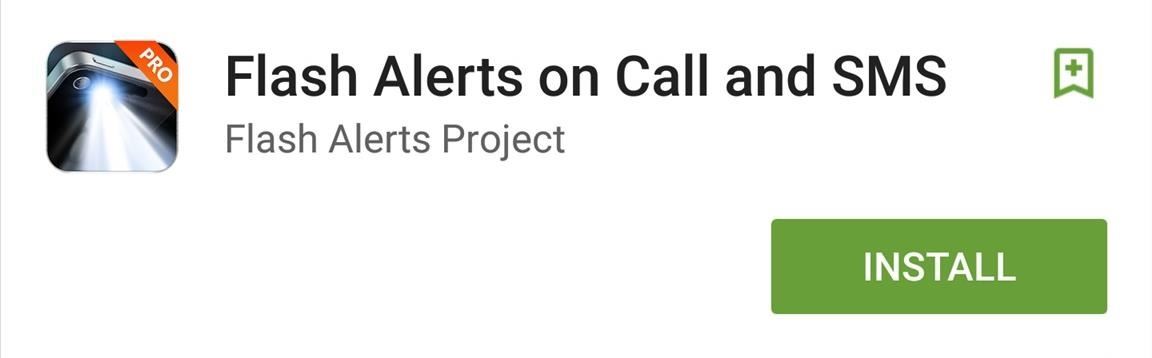
В настройках приложения вы сможете включить флэш-оповещения для входящих вызовов или SMS, а также включить флэш-оповещения для различных звуковых режимов, таких как нормальный, вибросигнал или беззвучный.Вы также можете настроить скорость вспышки.
Настоящая звезда шоу — это уникальная функция, которая позволяет вам установить определенный процент заряда батареи, который активирует флэш-предупреждение, предоставляя вам четкий индикатор того, когда пришло время подключить ваше устройство.
По общему признанию, Многие устройства Android уже имеют оповещения о светодиодной вспышке, доступные в их настройках, но это приложение упрощает включение или выключение, когда вам это нужно, а оповещение о процентном уровне заряда батареи — приятное прикосновение.
Вариант № 2: план резервного копирования
Хотя Flash-оповещения при вызове и SMS — отличное приложение, оно не работает для некоторых устройств, а именно для Nexus 6, в настройках которого нет опции flash-оповещения.
После тестирования различных приложений, одно из приложений, которое хорошо работало на Nexus 6, — это Flash Alerts on Call & Sms от разработчика Tool Boy, которое изначально было выпущено до приложения, описанного выше, однако оно не было обновлено с помощью Material Design.
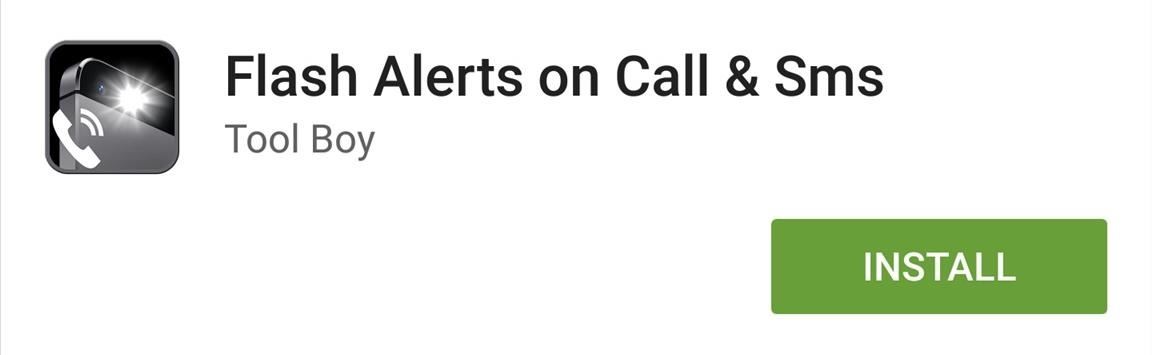
Интерфейс может показаться немного устаревшим, и это приложение не включает предупреждение о проценте заряда батареи, но оно работает там, где другие меня не подводили.В приложении также нет обширных настроек с различными предпочтениями.
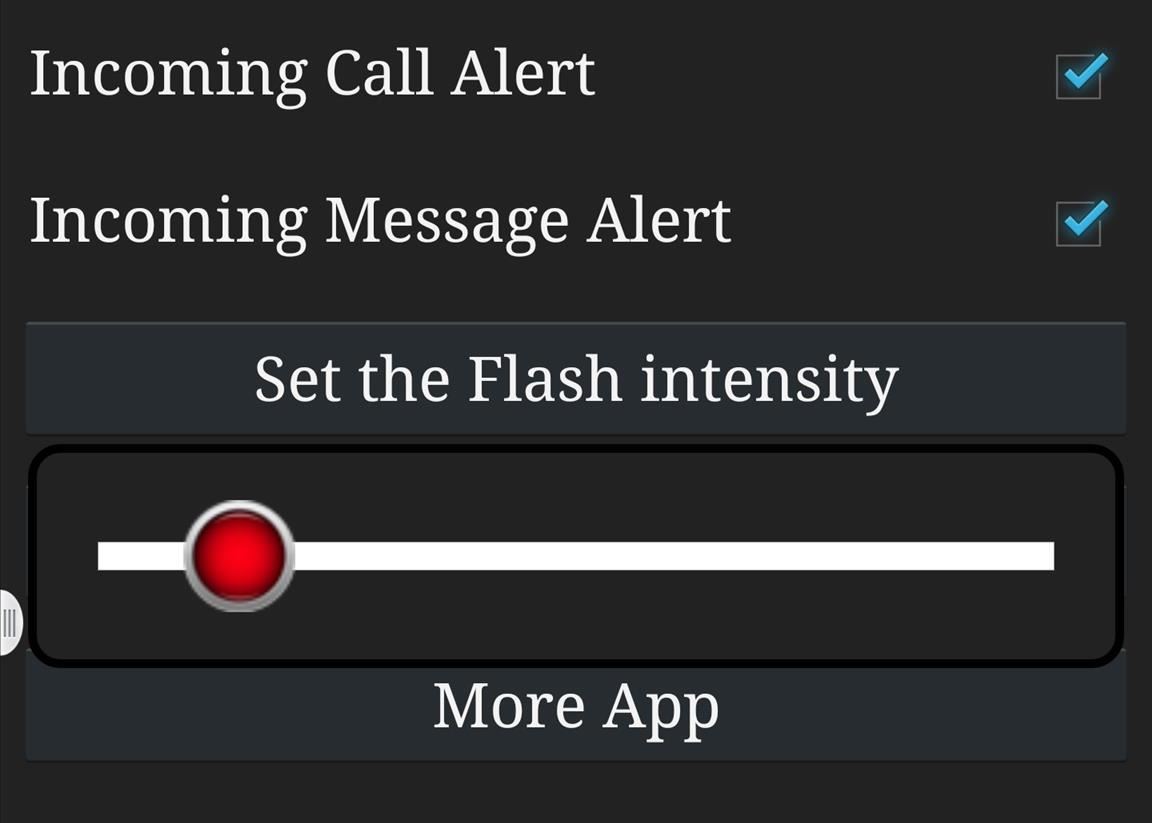
Надеемся, что первый вариант хорошо работает на вашем устройстве, но если это не так, попробуйте второе приложение и быстро включите предупреждения о светодиодной вспышке, когда вы считаете, что они вам понадобятся.
Не забудьте подписаться на Android Hacks в Facebook и Twitter или на Gadget Hacks в Facebook, Google+ и Twitter, чтобы получить больше советов по Android.
Защитите свое соединение без ежемесячного счета .Получите пожизненную подписку на VPN Unlimited для всех своих устройств при единовременной покупке в новом магазине Gadget Hacks Shop и смотрите Hulu или Netflix без региональных ограничений.
Купить сейчас (80% скидка)>
,
Android: как заставить светодиод камеры вашего телефона мигать при получении звонков, сообщений или уведомлений
Мы сомневаемся, что есть телефонный пользователь, который ни разу в жизни не пропустил ни одного звонка или текстового сообщения. Иногда вы просто не можете поднять трубку — например, за рулем, в душе или когда у вас заняты руки. Бывают случаи, когда вы просто не замечаете звонящего телефона — он пищит, мигает и сильно вибрирует, но все равно не может привлечь ваше внимание.Хотя в первом случае мало что можно сделать, этот изящный трюк поможет избежать второго. Можно сделать так, чтобы светодиод на камере вашего телефона Android мигал при входящем звонке, что должно минимизировать вероятность того, что вы его пропустите. Прочтите, чтобы узнать, как это сделать.
Вариант 1. Используйте встроенную функцию вашего смартфона (если таковая имеется)
Программное обеспечение телефонов Android часто различается у разных производителей, и даже специальные возможности могут отличаться.К счастью, у некоторых из крупнейших производителей телефонов есть функция, которая позволяет использовать вспышку для входящих звонков и сообщений как часть их пользовательского программного обеспечения для Android, вот как ее активировать:
Как активировать Flash, когда телефон звонит на телефонах Samsung Galaxy на Android 9 или более ранняя версия
Шаг 1. В меню «Настройки» нажмите «Доступность», а затем — «Слух».


Шаг 2.Нажмите на Flash-уведомление, а затем нажмите на переключатель, чтобы активировать функцию. Это оно!


Как активировать Flash, когда телефон звонит на телефонах Samsung Galaxy с Android 10 или новее
Шаг 1. Откройте «Специальные возможности», затем «Расширенные настройки».Найдите меню Flash-уведомлений.

Шаг 2. Просто коснитесь переключателя камеры, и все готово!

Как активировать Flash-оповещения на телефонах LG
Шаг 1.В меню «Настройки» нажмите «Доступность», затем «Слух
».


Шаг 2. Нажмите на переключатель «Вспышки предупреждений», затем подтвердите, нажав «Включить». Все готово!


Независимо от марки и модели вашего телефона, меню настроек специальных возможностей — это то место, куда вам следует обратиться в первую очередь.Если опция недоступна, вы можете заставить светодиод камеры мигать при входящих вызовах, используя приложение, созданное для этой цели.
Вариант 2. Получите специальное приложение, например Flash Alerts.
Enter Flash Alerts. Он заставляет мощный светодиод вашего телефона Android мигать при входящем вызове, когда вы получаете новое сообщение или когда появляется уведомление. Более того, приложение бесплатное и содержит множество дополнительных функций. Он также поставляется с рекламой, разбросанной повсюду, но благодаря доступной настройке вам не нужно часто открывать ее, чтобы она не слишком раздражала.
Как только вы откроете Flash Alerts, он автоматически активирует вспышку для входящих вызовов и сообщений. В приложении вы можете точно настроить, когда и как оно использует вспышку. Используя переключатели, вы можете включить оповещения о звонках и / или текстовых сообщениях, а нажатие на текст позволяет выполнять еще больше настроек. Вы можете настроить режим мигания светодиодного индикатора, используя ползунки для продолжительности включения и выключения, и быстро проверить, нравится ли вам это.
![]()
![]()
Если вы хотите, чтобы определенные приложения использовали светодиод камеры для уведомлений, Flash Alerts также позволяет это сделать.Нажмите на переключатель рядом с «Выбрать приложения» в разделе «Flash-уведомления». Это приведет вас к меню доступа к уведомлениям на вашем телефоне, где вы должны нажать на переключатель рядом с Flash-предупреждениями, чтобы предоставить ему доступ к уведомлениям телефона. Как только вы это сделаете, нажатие на «Выбрать приложения» покажет вам список приложений, которые могут использовать светодиод на задней панели вашего телефона для уведомлений.
Вы также можете выбрать процент заряда батареи, при котором все флэш-уведомления отключены, нажав на «Battery Percent» в разделе Battery Threshold и выбрав процент, который вы предпочитаете, с помощью ползунка.Это предотвратит разрядку вашего телефона, если кто-то будет много звонить вам, пока вас нет рядом, поскольку светодиод камеры может довольно быстро разряжать аккумулятор.
![]()
![]()
Кроме того, вы можете настроить период «Не беспокоить» для Flash-предупреждений.По сути, это время суток, когда приложение выключено, и мы предполагаем, что вы не хотите, чтобы оно было активным в часы сна. Или вы можете просто выбрать, с каким из ваших звуковых профилей он должен быть активен — «Звонок», «Вибрация» или «Без звука».
Вот и все! Теперь, когда у вас включены и настроены Flash-оповещения, у вас будет гораздо меньше шансов пропустить важные звонки и сообщения. Просто имейте в виду, что светодиод вашей камеры горит. Вероятно, вы не хотите, чтобы он был активным ночью, в таких местах, как бары и рестораны, или в любом другом месте, где это может отвлекать других.
,
